A la hora de usar la cuenta de Google tenemos un gran problema a larga: el almacenamiento. Aunque no todo el mundo lo sabe, Google ofrece 15 GB de espacio para acumular los diferentes correos que recibimos y también que enviamos. A día de hoy 15 GB es realmente poco, y más al estar compartidos con otros servicios como Drive o Fotos.
Como alternativa, Google ofrece diferentes planes de almacenamiento extra como de 100 GB o incluso un terabyte. Pero el problema es que estos tienen un precio extra que algunas personas no están dispuestas a asumir. Es por ello que se puede llegar a evitar superar este límite si desde el primer momento aplicamos diferentes medidas para mantener organizada la bandeja de entrada.
Crear filtros para evitar los correos que no deseas
En Gmail se pueden crear diferentes filtros para mantener organizada la bandeja de entrada. En muchos casos vas a poder crear filtros para que se destaquen automáticamente los correos que te entren de tu jefe, que se agrupen bajo una carpeta o incluso eliminar aquellos que más te molestan. Esta última es la opción que más nos interesa para poder mantener la bandeja de entrada ordenada.
Precisamente el correo electrónico siempre se nos llena de emails que no nos interesa, y los correos realmente importantes es lo mínimo que recibimos a diario. Pero también ir desechando todos los emails que no nos interesa se puede hacer una tarea aburrida. Es por ello que se pueden ir configurando reglas a tu gusto para que el email que entre siguiendo los parámetros indicados acabe en el contenedor de la basura.
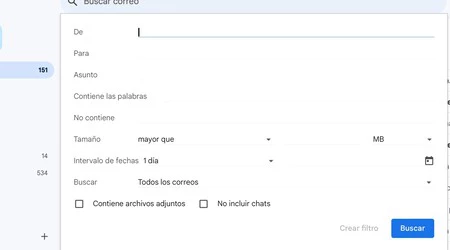
Para poder crear este filtro, simplemente vas a tener que irte la parte superior de la pantalla al lado del buscador donde aparecen tres rayas consecutivas. Al pulsar aquí aparecerá un formulario para rellenar con la información del filtro. En concreto, en la parte superior se va a poder introducir la dirección de correo que quieres filtrar, los que tengan un asunto en concreto o una palabra específica.
Esto puede ser útil, por ejemplo, si quieres eliminar todos los emails de una marca concreta como Shein, Temu o cualquier otra tienda. Al introducir este valor, todos los correos se van a filtrar. Para elegir lo que se hará con esos correos, se deberá pulsar en 'Crear filtro' en la parte inferior y en la lista que aparece pulsar en Eliminar.
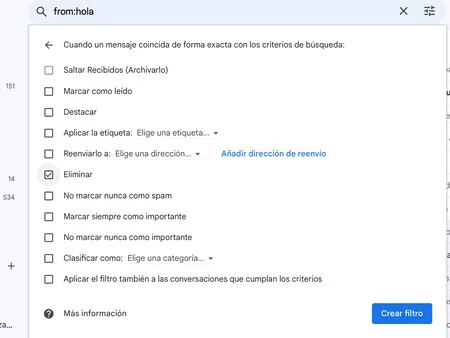
En ese momento los correos que cumplan con los condicionantes marcados acabarán en la papelera y no ocuparán ningún tipo de espacio en tu cuenta virtual de Google.
Desecha cualquier suscripción que tengas
Como comentamos, la bandeja de entrada normalmente se llena de una gran cantidad de correo spam. Estos correos llegan porque aceptamos los diferentes acuerdos comerciales cuando nos registramos en una página web nueva o accedemos a un servicio nuevo.
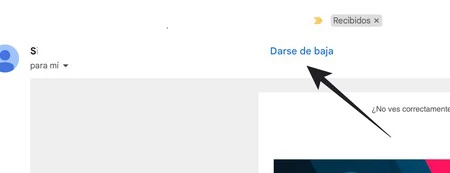
Ante estos correos electrónicos de suscripción lo más recomendable es evitar en todo momento suscribirse si no se está interesado. Pero si aún así has picado, puedes hacer uso de la herramienta integrada en Gmail para desactivar la suscripción y eliminar tu email de una lista de correos electrónicos.
Esta opción se encuentra nada más entrar al email en la parte superior. Al lado del nombre del remitente aparece el aviso "Anular suscripción". Cuando se pulse sobre este se mandará un correo electrónico en tu nombre para informar al remitente que se de la baja de la lista de envíos. Así podrás evitar que entre esta publicidad que no deseas y que solo ocupa espacio de almacenamiento.
Revisa los correos que tienen un mayor peso
Obviamente, si lo que se quiere es evitar el almacenamiento lleno para no tener que pagar un plan adicional, lo que se deberá hacer es eliminar los correos electrónicos que tienen un mayor peso. Estos normalmente son aquellos que cuentan con archivos adjuntos o muchas imágenes y que se quedan en el olvido en nuestra bandeja. Pero en realidad está ocupando un gran espacio. Ante estos casos, lo mejor es localizarlo y eliminarlos.
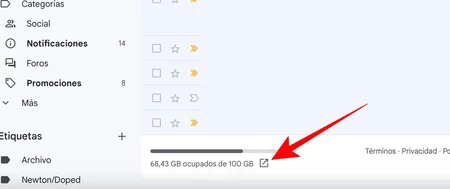
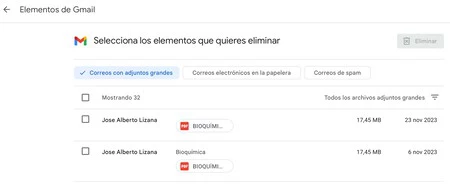
Para poder detectarlos, simplemente se tiene que entrar en Gmail y bajar hasta el final de la pantalla con todos tus correos. En la esquina inferior izquierda aparecerá una barra que te informará del espacio que tienes disponible con un pequeño recuadro con una flecha hacia afuera sobre la que debes pulsar.
En la página que se abre busca el espacio titulado "Recupera tu espacio", pulsando en "Liberar espacio en la cuenta". Aquí vas a poder seleccionar 'Gmail' para consultar todos los correos con adjuntos grandes o también aquellos que están en la papelera. Desde esta misma pantalla vas a poder revisarlos y eliminarlos para ganar en almacenamiento.
Portada | Solen Feyissa
En Genbeta | Este trucazo te permite seguir usando tu correo electrónico de Gmail aunque te quedes sin espacio y gratis





Ver 0 comentarios